win11设置传统任务栏的详细步骤[多图]
教程之家
Win11
作为最新的操作系统win11,一经发布吸引了很多用户前往下载体验,使用了一段时间后,小编发现大家都在吐槽win11的居中任务栏,那么我们如何将win11修改成传统任务栏呢?接下来,小编就把win11修改传统任务栏的方法步骤带给大家,快来一起看看吧。
如何将win11修改成传统任务栏
1.我们进入到开始菜单页面中,点击“设置”图标。
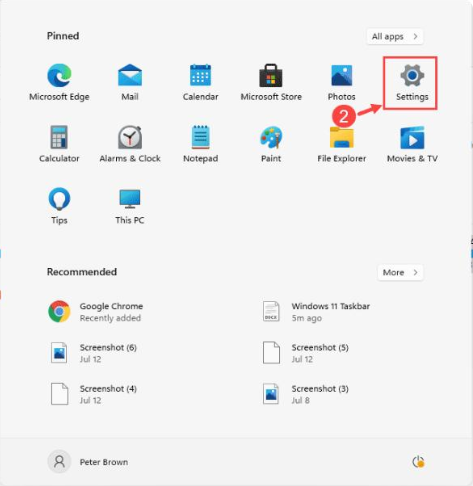
2.进入页面之后,我们选择“个性化”功能进入。
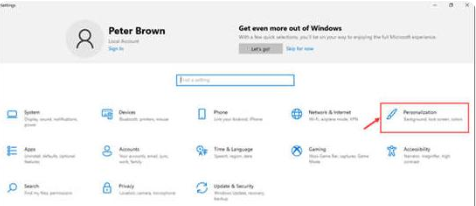
3.此时在个性化的页面找到“任务栏”选项。

4.右侧窗口会进入到任务栏的设置当中。

5.接着展开任务栏对齐旁边的下拉菜单,选择“居左”即可。
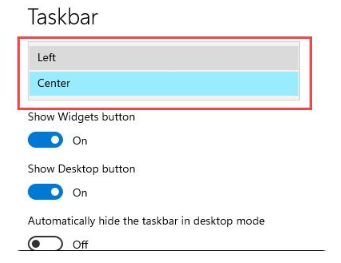
6.最后我们设置完成后效果是这样的。

![微软新系统win11发布了吗[多图]](https://img.jiaochengzhijia.com/uploadfile/2022/1224/20221224204853627.png@crop@160x90.png)
![参加win11内测的方法[多图]](https://img.jiaochengzhijia.com/uploadfile/2022/1224/20221224102452534.png@crop@160x90.png)
![怎么安装正版win11[多图]](https://img.jiaochengzhijia.com/uploadfile/2022/1223/20221223200051981.jpg@crop@160x90.jpg)
![3代酷睿装win11教程[多图]](https://img.jiaochengzhijia.com/uploadfile/2022/1222/20221222231250862.png@crop@160x90.png)
![win11release preview是什么 win11release preview频道详细介绍[多图]](https://img.jiaochengzhijia.com/uploadfile/2021/0817/20210817235150335.jpg@crop@160x90.jpg)
![老机器安装Windows11系统的方法[多图]](https://img.jiaochengzhijia.com/uploadfile/2022/0405/20220405094315745.png@crop@240x180.png)
![在哪里更新windows11 更新windows11的位置详细介绍[多图]](https://img.jiaochengzhijia.com/uploadfile/2021/0817/20210817104753482.jpg@crop@240x180.jpg)
![小白一键重装官网安装win11系统教程[多图]](https://img.jiaochengzhijia.com/uploadfile/2022/0909/20220909054927797.png@crop@240x180.png)
![锐龙53600怎么样 锐龙53600评测跑分参数介绍[多图]](https://img.jiaochengzhijia.com/uploadfile/2021/1003/20211003005910433.jpg@crop@240x180.jpg)